Recovery Toolbox for PDF Password
PDF 비밀번호 복구 도구는 암호화되거나 비밀번호로 보호된 Adobe Acrobat 문서나 PDF 파일의 비밀번호를 복구합니다.
PDF 비밀번호를 복구하는 방법
업데이트되었습니다: 2024-03-04PDF 파일에서 비밀번호를 제거하는 방법. Acrobat/Reader 문서의 잊어버린 비밀번호를 복구하는 단계별 매뉴얼:
- 여기에서 Recovery Toolbox for PDF Password를 다운로드, 설치 및 실행하세요. https://recoverytoolbox-kr.com/download/RecoveryToolboxForPDFPasswordInstall.exe
- 비밀번호가 필요한 Adobe Reader/Acrobat 문서 *.pdf 파일을 선택하세요.
- 해독하려는 비밀번호 유형을 선택하세요: 사용자 비밀번호 또는 문서 소유자 비밀번호.
- 마스크 디자이너 마법사를 사용하여 사용 가능한 비밀번호 정보를 입력합니다. 이렇게 하면 비밀번호를 검색하는 데 필요한 시간이 줄어듭니다.
- 무차별 대입 공격을 이용해 비밀번호를 해킹합니다.
이제 이 절차를 사용하여 보호된 Acrobat 문서에서 pdf 비밀번호를 제거할 수 있습니다.
Recovery Toolbox for PDF Password는 PDF 파일 비밀번호를 효율적으로 복구하기 위한 매우 유연하고 강력한 솔루션입니다. 이 프로그램은 가볍고, 매우 직관적인 인터페이스를 갖추고 있으며, 다양한 버전의 PDF 파일 보호 시스템으로 암호화된 PDF 파일에서 비밀번호를 복구하는 데 필요한 모든 것을 제공합니다.
복구 프로세스는 5가지 단계로 구성되며 각 단계에는 특정 작업이 필요합니다.
- 소스 PDF 파일 선택.
여기서 프로그램이 비밀번호를 선택할 파일을 선택할 수 있습니다.
- 비밀번호 유형 선택
여기서 복구할 비밀번호 유형을 선택합니다. 사용자 비밀번호 또는 소유자 비밀번호입니다.
- 비밀번호 마법사/마스크 생성자
여기서 비밀번호 복구 방법을 정의합니다. 여기서의 선택은 비밀번호 복구 속도와 일반적인 실행 가능성에 영향을 미칩니다.
- 비밀번호 복구
이 단계에서 프로그램은 새로운 해시 값을 계산하고 3단계에서 정의한 비밀번호 복구 설정에 따라 파일의 해시 값과 비교합니다. 소프트웨어는 경과 시간과 남은 시간, 사용하는 스레드 수, 성능, 파일에서 사용된 보호 시스템, 물론 최대 100분의 1% 정확도의 현재 진행 상황과 같은 현재 복구 매개변수를 표시합니다.
- 결과 창 / 복구 종료
이것은 비밀번호 복구 프로세스의 끝입니다. 프로그램은 복구된 비밀번호를 보여주거나 복구 시도 실패를 보고합니다.
보시다시피, 프로세스는 매우 간단하며, 특히 비밀번호 복구 패턴을 정의하는 것에 대한 화면 지침을 주의 깊게 읽기만 하면 됩니다. 이렇게 하면 원하는 결과를 더 빨리 얻는 데 도움이 됩니다. 복구 옵션을 설정하는 프로세스는 매우 복잡하므로 프로그램을 사용하기 전에 사용 설명서를 읽는 것이 좋습니다.
매우 유연한 비밀번호 복구
PDF 파일은 전 세계 수백만 개의 회사와 개인이 사용하는 보편적인 문서 교환 수단입니다. PDF 파일은 컴팩트하고, 고정형과 모바일을 포함한 다양한 기기에서 열 수 있으며, 온라인에서 쉽고 빠르게 공유할 수 있습니다. PDF 파일은 기본적으로 읽기 전용이므로 사용자는 콘텐츠를 변경할 수 없지만, 민감한 PDF 문서에 대한 보호를 강화하려면 추가 PDF 암호 보호를 사용할 수 있습니다. 이 기능은 문서를 엿보는 눈으로부터 안정적으로 숨겨 주지만, 암호를 잊어버리거나 중요한 문서를 받았지만 암호가 없는 경우는 어떻게 할까요? 암호의 일부라도 알고 있거나 기억하는 경우, Recovery Toolbox for PDF Password와 같은 솔루션이 필요하여 문서에 다시 액세스할 수 있는 기회를 얻습니다.
Recovery Toolbox for PDF Password는 암호로 보호된 Adobe PDF 파일을 위한 고급 복구 도구입니다. 이 소프트웨어는 PDF 파일에서 사용되는 모든 유형의 암호 암호화를 지원하고 유연한 암호 복구 옵션을 제공합니다. 암호 복구를 진행하기 전에 아래 정보를 읽어 프로세스를 이해했는지 확인하십시오.
Recovery Toolbox for PDF Password를 사용하면 두 가지 모드, 즉 Password Wizard와 Mask Constructor에서 비밀번호를 복구할 수 있습니다. 후자 모드는 고급 사용자를 대상으로 하며 프로그램 메뉴에서 활성화할 수 있습니다. 기본적으로 Password Wizard 모드가 사용됩니다. Password Wizard 모드와 비교했을 때 Mask Constructor는 2~3배 많은 비밀번호 복구 옵션을 제공하며 사용자가 특정 상황에서 비밀번호 복구 시간을 최소화할 수 있도록 합니다. 두 모드 모두 언제든지 복구 프로세스를 일시 중지하거나 중단할 수 있습니다. 프로세스를 중단하면 현재 진행 상황이 파일에 저장되고 나중에 다시 시작할 수 있습니다. 이 프로그램의 기능은 파일 위치에 따라 달라지지 않습니다. Recovery Toolbox for PDF Password는 다른 폴더나 드라이브로 이동한 동일한 파일을 다시 열더라도 프로세스를 재개합니다.
CPU 집약적 도구(정의상)인 Recovery Toolbox for PDF Password는 시스템에 있는 CPU 코어(물리적 및 가상)만큼 활용할 수 있으므로 더 빠르고 더 발전할수록 비밀번호를 더 빨리 복구할 수 있습니다. 비밀번호 복구의 특성상 선택한 옵션, 시스템 속도, 물론 복구되는 비밀번호의 복잡성에 따라 프로세스에 몇 시간, 심지어 며칠이 걸릴 수 있습니다.
프로그램의 데모 버전은 복구된 비밀번호의 처음 3자만 표시합니다. 제한을 제거하려면 전체 버전을 구매하세요. 어떤 이유로 프로그램이 PDF 파일에서 비밀번호를 복구하지 못하면 해당 알림이 표시됩니다. 이 경우 화면 하단의 Send file to developers 버튼을 클릭하거나(또는 프로그램 메뉴에서 Send source file 명령을 사용하여) 작업 중인 PDF 파일을 프로그램 개발자에게 보낼 수 있습니다. 또한 프로그램 작성자가 복구하는 데 도움을 줄 수 있도록 파일과 함께 비밀번호에 대한 정보를 제공해야 합니다.
Adobe PDF 파일을 위한 최고의 비밀번호 재구성 도구를 찾고 있다면 Recovery Toolbox for PDF Password만큼 기능적이고 빠르며 효율적인 제품은 거의 없을 것입니다!
요구 사항:
- Windows 98/Me/2000/XP/Vista/7/8/10/11 또는 Windows Server 2003/2008/2012/2016 이상
스크린샷:
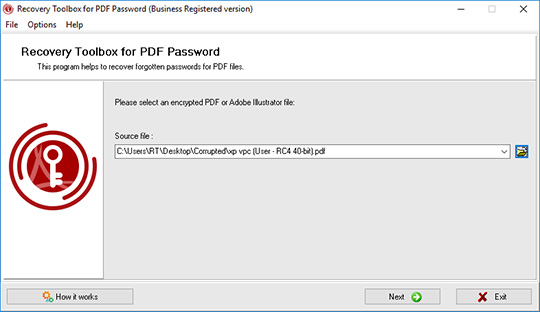
비밀번호가 필요한 Adobe Reader/Acrobat 문서 *.pdf 파일을 선택하세요.
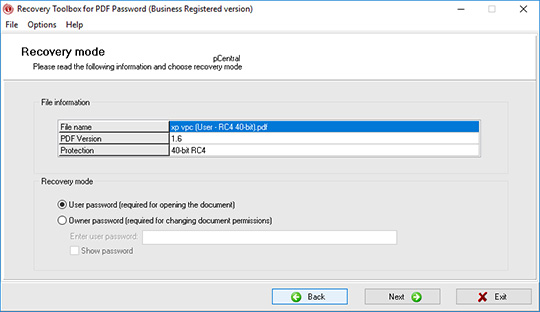
해독하려는 암호 유형을 선택하십시오: 사용자 암호 또는 문서 소유자 암호
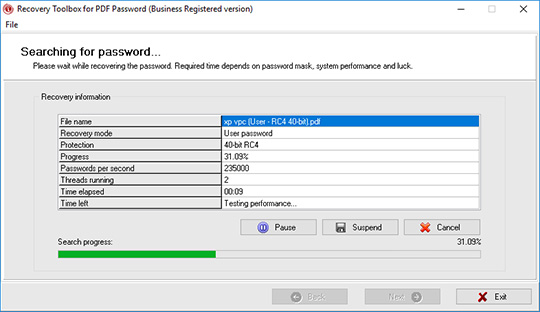
무차별 대입 공격을 이용한 비밀번호 해킹
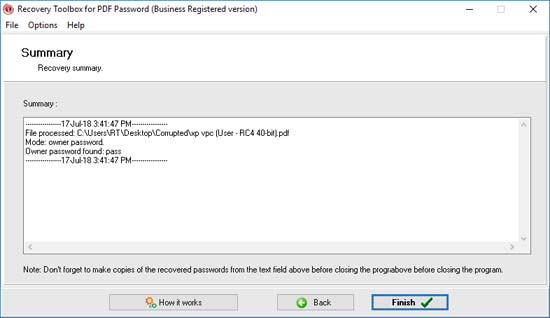
복구 로그
작동 방식:
웹사이트에서 소프트웨어를 다운로드하세요. 다운로드
소프트웨어 설치 시작:
- 브라우저에서 다운로드한 설치 파일을 누르세요

- Windows 탐색기에서 다운로드한 설치 파일을 선택하고 Enter 키를 누르거나 해당 파일을 두 번 클릭합니다.
경고 메시지를 확인하세요:
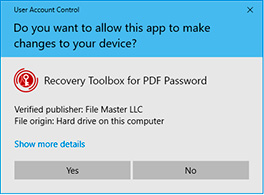
설치 마법사 실행:
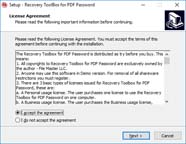
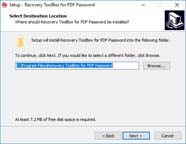
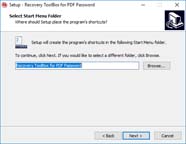
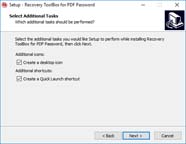
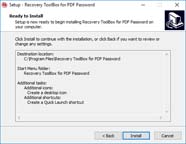
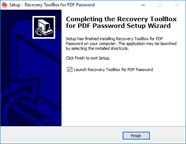
프로그램 실행:
- 바탕 화면의 아이콘을 두 번 클릭하세요
또는
- 메인 메뉴에서 선택하세요: Start | Programs | Recovery Toolbox for PDF Password | Recovery Toolbox for PDF Password:
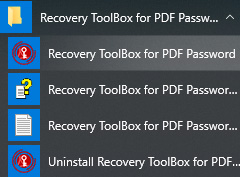
비밀번호가 필요한 Adobe Reader/Acrobat 문서 *.pdf 파일을 선택하세요.
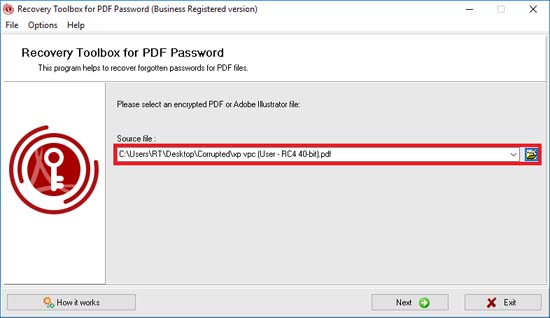
해독하려는 비밀번호 유형을 선택하세요: 사용자 비밀번호 또는 문서 소유자 비밀번호.
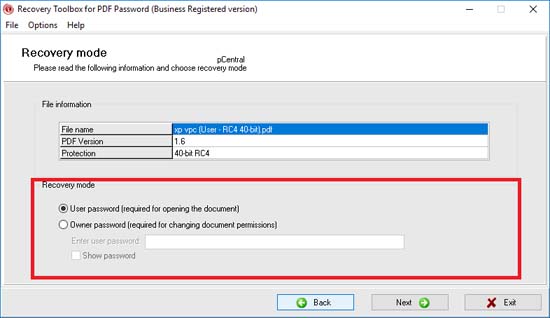
마스크 디자이너 마법사를 사용하여 사용 가능한 비밀번호 정보를 입력합니다. 이렇게 하면 비밀번호를 검색하는 데 필요한 시간이 줄어듭니다.
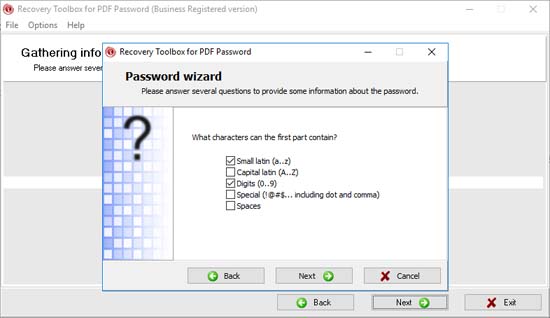
무차별 대입 공격을 이용해 비밀번호를 해킹합니다.
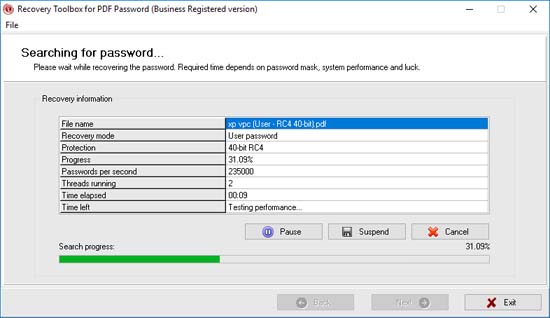
비밀번호 해독의 최종 결과. 프로그램은 복구된 비밀번호를 표시하거나 마지막 페이지에서 복구할 수 없다고 보고합니다.
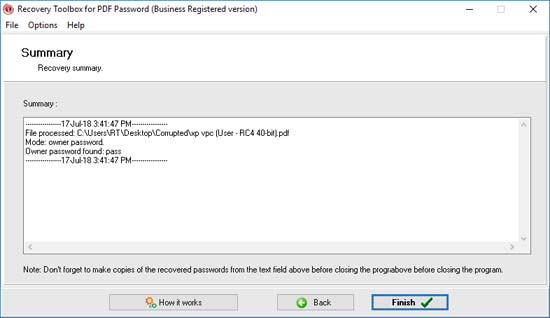
온라인 도움말:
Recovery Toolbox for PDF Password(다운로드)가 아무리 간단하고 직관적으로 보일지라도, 여전히 선택한 복구 모드에 따라 구성이 필요하며, 이 프로세스는 처음 사용하는 사용자에게는 꽤 혼란스러울 수 있습니다. 지원 부서에 문의하기 전에 이 사용 설명서를 읽고 이해했는지 확인하십시오. 아래 문서에는 프로그램에서 찾을 수 있는 모든 기능과 작동의 기본 사항에 대한 포괄적인 설명이 포함되어 있습니다.
Recovery Toolbox for PDF Password는 단계별 마법사로, 프로세스를 안내하며 사용자의 노력이 최소화됩니다. 그러나 암호 재구성의 다소 복잡한 특성으로 인해 이 마법사는 다른 Recovery Toolbox에서 사용되는 마법사보다 복잡하며 따라서 옵션에 대한 자세한 설명이 필요합니다.
일반적인 경험 규칙은 화면의 지침을 따르고, 필요한 작업을 완료하고, Next 버튼을 눌러 마법사의 다음 단계로 넘어가는 것입니다. 언제든지 Back 버튼을 사용하여 설정을 변경하거나 비밀번호 재구성을 위해 다른 파일을 선택할 수 있습니다.
기억하세요: Recovery Toolbox for PDF Password는 복구하려는 비밀번호에 대해 아무것도 모른다면 (합리적인 시간 범위 내에서) 거의 도움이 되지 않습니다. 이 도구는 부분적으로 알려진 비밀번호를 재구성하기 위한 것이므로 처음에는 비밀번호의 일부 또는 대부분을 알고 있지만 몇 글자는 모른다고 가정합니다. 분명히 비밀번호에 대해 더 많이 알수록 프로세스가 더 빠르고 번거롭지 않습니다.
프로그램 인터페이스 및 고급 옵션
Recovery Toolbox for PDF Password의 기본 메뉴에서는 다음 명령에 액세스할 수 있습니다.
- 파일 - 종료
- 이 명령을 사용하여 프로그램을 종료합니다.
- 옵션 - 소스 파일 보내기
- 현재 열려 있는 파일을 기본 메일 프로그램에서 만든 새 메시지에 첨부합니다. 이 기능이 제대로 작동하려면 기본 이메일 클라이언트가 시스템에 정의되어 있어야 합니다.
중요: 암호로 보호된 파일을 프로그램 개발자에게 제출할 때는 해당 암호에 대한 모든 알려진 세부 정보를 포함해야 합니다. 이렇게 하면 매우 전문가의 작업이 용이해집니다.
- 옵션 - 소스 파일 목록 지우기
- 이전에 사용된 소스 파일 목록을 지웁니다.
- 옵션 - 고급
- 이 메뉴에는 프로그램의 일반적인 작동과 관련된 두 가지 중요한 옵션이 있습니다.
- 멀티스레딩
- 이 옵션은 프로그램에서 CPU를 사용하는 방식을 정의합니다. 이 옵션을 자동 감지로 설정하면 프로그램이 사용 가능한 논리적 CPU 코어를 자동으로 감지하여 계산에 사용합니다. 자동 감지 옵션의 선택을 취소하고 해당 필드에 필요한 수를 수동으로 지정하여 사용되는 코어 수를 제한할 수도 있습니다. 이 설정은 기본적으로 활성화되어 있습니다.
- 암호 마법사 대신 마스크 생성자 사용
- 일반 마법사 대신 마스크 생성자를 사용하면 암호 재구성 프로세스에 대한 유연성과 제어력이 훨씬 높아지지만 암호 구조와 무차별 암호 공격에 대한 이해가 필요합니다. 자신이 하는 일에 자신감이 있고 암호 복구 엔진을 수동으로 구성하면 속도가 빨라질 것이라고 생각되면 이 옵션을 사용하세요. 이 설정은 기본적으로 비활성화되어 있습니다.
두 가지 작동 모드의 차이점은 아래에서 자세히 설명합니다.
- 도움말
- 도움말 섹션에는 프로그램 도움말 섹션, 웹사이트, 주문 페이지, 프로그램 등록 대화 상자, 프로그램 정보 페이지로 연결되는 링크가 있습니다.
PDF 파일의 암호 보호
다른 대부분의 문서 유형과 달리 PDF 파일은 동시에 두 개의 암호로 보호할 수 있습니다. 사용자 암호와 소유자 암호입니다. 사용자 암호는 PDF 파일의 내용을 열고 해독하기 위한 것입니다. 소유자 암호는 문서의 액세스 권한을 편집할 수 있는 하위 수준의 암호입니다(예: 문서 내용을 클립보드에 복사할 수 있도록 허용).
현재 PDF 파일에 사용되는 암호 보호 시스템은 4가지 버전이 있습니다.
- R2
- 가장 오래된 버전입니다. 콘텐츠 보호를 위해 40비트 키를 사용하는 RC4 암호화를 사용합니다.
- R3
- 128비트 키를 사용하는 R2의 개선된 버전입니다.
- R4
- 128비트 AES 알고리즘을 사용하는 새로운 세대의 보호 시스템입니다.
- R5
- 256비트 AES 암호화를 사용하는 최신 버전입니다.
Recovery Toolbox for PDF Password의 비밀번호 복구 프로세스에는 세 가지 중요한 측면이 있습니다.
- PDF 파일에는 빠른 비밀번호 검증에 사용되는 두 비밀번호의 해시가 포함되어 있습니다. Recovery Toolbox for PDF Password는 비밀번호를 복구하기 위해 이러한 해시 값을 사용합니다.
- 최신 R5 버전과 달리 R2~R4 버전에서는 사용자 비밀번호와 소유자 비밀번호가 긴밀하게 연결되어 있어 사용자 비밀번호를 입력하지 않고는 소유자 비밀번호의 유효성을 확인할 수 없습니다. 따라서 R2~R4 보호 시스템을 사용하여 이전 PDF 파일에서 소유자 비밀번호를 복원할 때 사용자 비밀번호를 수동으로 입력해야 합니다.
- R5 비밀번호는 최신 버전의 보호 시스템임에도 불구하고 복구하기 가장 쉽습니다. R2 비밀번호는 복구하는 데 약간 더 오래 걸리는 반면, R3 및 R4 비밀번호는 찾는 데 비교할 수 없을 정도로(수십 배) 더 오래 걸립니다.
비밀번호 복구
두 모드의 비밀번호 복구 프로세스는 2단계를 제외하고 모두 동일합니다. 차이점은 아래에서 설명합니다.
Recovery Toolbox for PDF Password의 단계별 설명서
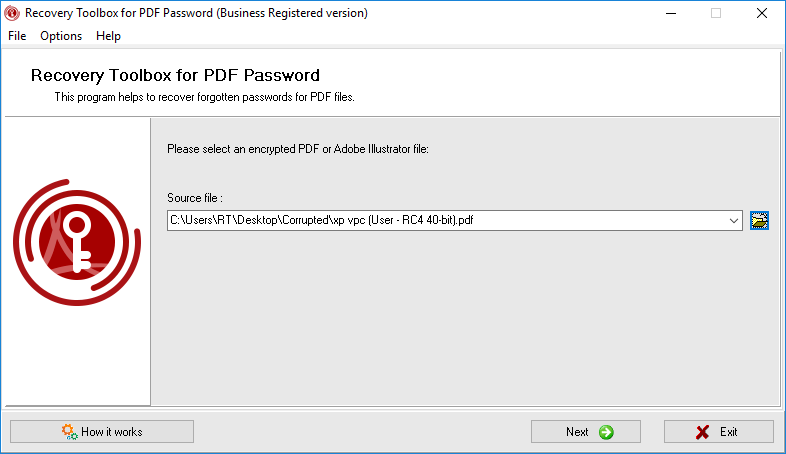
첫 번째 단계에서는 비밀번호를 복구하려는 파일을 지정할 수 있습니다. 이는 세 가지 방법으로 수행할 수 있습니다. 프로그램 창의 중앙에 있는 입력 필드에 이름과 경로를 입력하거나 표준 Windows 파일 열기 대화 상자를 사용할 수 있습니다. 또한 드롭다운 목록에서 이전에 사용한 PDF 파일을 선택할 수 있으며, 입력 필드의 오른쪽에 있는 아래쪽 화살표가 있는 작은 버튼을 클릭하여 열 수 있습니다. 파일 이름을 입력한 후 창 하단의 다음 버튼을 클릭하여 다음 단계로 진행할 수 있습니다.
이 단계에서 프로그램은 파일에 대한 기본 정보(파일 이름, PDF 버전 및 사용된 보호 버전)를 표시하고 복구 모드를 선택하라는 메시지를 표시합니다. 즉, 복구할 암호를 선택하라는 메시지입니다. 위에서 설명한 대로 사용자 암호 또는 소유자 암호입니다. 이전 버전의 보호 시스템(R2-R4)을 사용하여 파일의 소유자 암호를 복원하려면 사용자 암호도 입력해야 합니다(이 문서에 설정된 경우). 이는 서로 밀접하게 연결되어 있기 때문입니다. 입력하는 동안 암호를 보려면 Show password 옵션을 체크하세요.
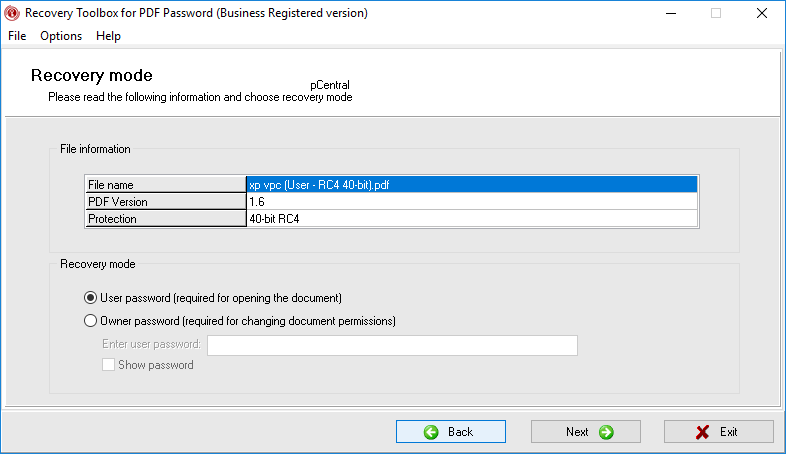
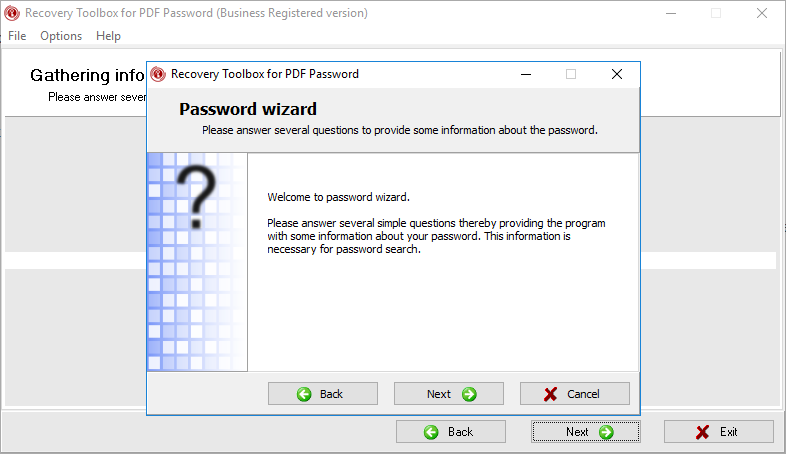
비밀번호 복구 마법사는 비밀번호의 알려진 부분 또는 거의 알려진 부분을 정의하고 검색 범위를 좁혀 비밀번호 재구성 시간을 최소화하는 데 도움이 되는 설문지입니다. 마법사를 사용하면 비밀번호를 여러 부분으로 나누고 각 부분을 알려진 부분 또는 알려지지 않은 부분으로 특성화할 수 있습니다. 각 부분은 기억할 수 있거나 기억할 수 없는 부분이어야 합니다. 예를 들어 비밀번호가 John으로 시작하고 다른 것으로 끝난다는 것을 알고 있다면 비밀번호를 두 부분으로 나누어야 합니다. 프로그램은 알려진 부분을 각각 입력하도록 요청합니다. 비밀번호 요소 입력 화면에서는 입력한 부분에 올바른 대소문자가 있는지 여부를 지정할 수도 있습니다(...but I am not sure about the letter cases option). 이 옵션은 라틴 문자에만 적용됩니다.
알 수 없는 부분의 경우, 사용자는 포함될 수 있는 문자(소문자 및 대문자 라틴 문자, 숫자, 특수 문자, 공백)와 길이를 지정할 수 있습니다. 길이가 짧을수록 프로그램이 모든 가능한 조합을 계산하고 시도하는 속도가 빨라지므로 항상 가능한 가장 좁은 범위를 사용하려고 노력하세요. 미리 정의된 범위 값 중 하나를 선택하거나, 직접 범위를 설정하거나(I can set the length range myself) 또는 가장 좋은 방법은 정확한 길이 값을 지정하는 것입니다(I remember this part length exactly). 비밀번호 부분을 설명하는 것을 마치면 Close를 클릭하여 하위 마법사를 닫고 현재 단계로 돌아갑니다. 거기에 도달하면 Next을 클릭하여 마법사의 다음 단계로 진행합니다.
마스크 생성자 모드에서는 비밀번호 마법사 모드와 동일한 복구 설정을 구성할 수 있지만 프로세스에 대한 유연성과 제어력이 훨씬 더 뛰어납니다.
이 모드에서 비밀번호는 마스크 생성 화면에 표시된 6개 요소로 표현되는 최대 6개 부분으로 구성될 수 있습니다. 마우스를 사용하여 부분을 바꾸고 원하는 위치로 끌 수 있습니다. 비밀번호의 부분을 나타내는 각 요소를 클릭하여 매개변수를 수정할 수 있습니다. 사용되지 않는 요소는 비밀번호 생성 프로세스 동안 무시됩니다.
각 부분의 값은 대부분 알 수 없음, 잘 알려진 텍스트 값 또는 목록에서 일부 값일 수 있습니다.
대부분 알 수 없는 부분 유형의 경우 사용자는 구성할 수 있는 문자 유형(또는 특정 문자)과 길이를 지정할 수 있습니다.
잘 알려진 텍스트 값 부분 유형의 경우 이 비밀번호 부분에 대한 특정 텍스트 값을 입력하고 해당 옵션을 선택하여 문자 대소문자를 변경할 수 있는지 여부를 지정할 수 있습니다.
마지막으로 목록에서 일부 값 부분 유형에는 가능한 값의 사용자 정의 목록이 포함됩니다. 텍스트 파일에서 값을 로드할 수도 있습니다.
위의 각 비밀번호 부분 유형에 대해 ...and this part may also be absent 옵션을 활성화할 수 있습니다. 이렇게 하면 프로그램에서 가능한 문자 시퀀스를 생성하는 동안 해당 부분을 완전히 건너뛸 수 있습니다.
이 기능을 사용하는 방법에 대한 일반적인 지침 목록은 비밀번호 마스크 생성자 페이지에서 제공됩니다.
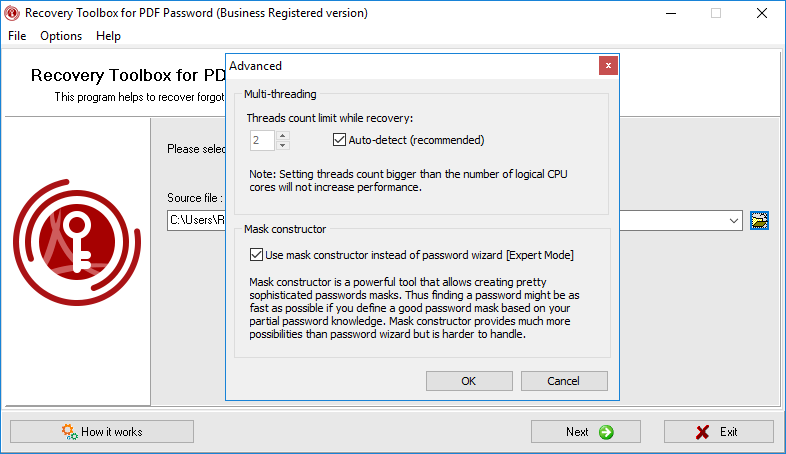
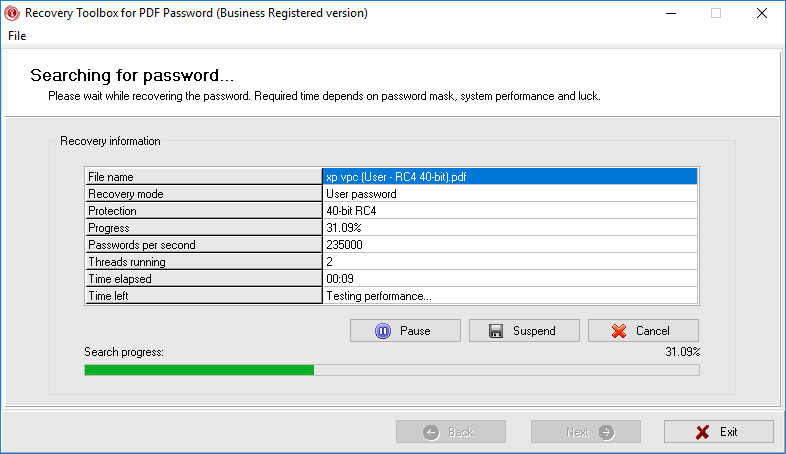
암호 마법사 또는 마스크 생성자 모드에서 암호 재구성 템플릿이 정의되면 실제 암호 생성 프로세스가 시작됩니다. 기본적으로 소프트웨어는 해시 값을 계산하는 데 사용 가능한 모든 CPU 리소스(코어)를 사용하는데, 이는 시스템 성능에 영향을 미치고 다른 프로그램을 거의 또는 완전히 사용할 수 없게 만들 수 있습니다. 컴퓨터 리소스 사용을 제한하려면 Options – Advanced menu에서 Multi-threading 옵션을 사용하세요.
Recovery Toolbox for PDF Password는 암호 생성 프로세스 중에 다음 정보를 표시합니다.
- 파일 이름:
- PDF 파일 이름.
- 복구 모드:
- 복구되는 비밀번호 유형.
- 보호:
- 파일에서 사용되는 비밀번호 보호 시스템 유형(Adobe 정의에 따름).
- 진행률:
- 현재 비밀번호 복구 진행률의 백분율 값.
- 초당 비밀번호:
- 초당 프로그램에서 생성된 비밀번호의 추정 수.
- 실행 중인 스레드:
- 계산 프로세스에 사용된 논리적 CPU 코어 수.
- 경과 시간:
- 프로세스 기간.
- 남은 시간:
- 프로세스가 끝날 때까지의 추정 시간. 프로세스. 이 값을 계산하기 위해 프로그램은 지난 5분 동안의 비밀번호 생성 속도에 대한 통계 데이터를 사용합니다. 그러나 이 값은 프로세스 시작 후 30초가 지나야 표시됩니다. 대신 프로그램은 성능 테스트에 대한 메모를 표시합니다.
비밀번호 복구는 비밀번호 길이, 비밀번호에 사용된 문자, 알려진 문자 수, 컴퓨터 속도 및 기타 요인에 따라 몇 시간에서 며칠까지 걸릴 수 있습니다. 바로 이런 이유로 프로세스를 일시적으로 중단하고 진행 상황을 저장하고 이전 계산 결과를 잃지 않고도 나중에 프로그램 작업을 재개할 수 있습니다.
비밀번호 생성 프로세스의 상태는 10초마다 각 파일에 대해 개별적으로 저장됩니다. 또한 Pause 및 Suspend 버튼을 누르거나 Exit 명령을 사용하거나 프로그램 창을 닫을 때마다 저장됩니다. 시스템을 다시 시작하거나 종료하고 필요한 작업을 수행할 수 있으며 파일을 다른 드라이브로 옮길 수도 있습니다. 현재 진행 상황 값은 고유한 파일 식별자를 사용하여 이 특정 파일과 연관되어 있으므로 손실되지 않습니다. 그러나 Cancel를 누르거나 프로그램이 비밀번호 마법사 모드에서 비밀번호를 찾지 못하면 진행률 값이 재설정되고 다음에 같은 파일을 로드할 때 처음부터 다시 시작해야 합니다.
비밀번호 재구성 세션이 완료된 후 비밀번호를 재구성하지 못하면 항상 한 가지, 즉 입력 데이터가 부족하거나 잘못되었다는 것을 의미합니다. 이 경우 성공 가능성에 영향을 줄 수 있는 다른 이유는 없으므로 Recovery Toolbox for PDF Password가 비밀번호를 재구성하지 못하면 복구 옵션을 수정하고 다시 시도하는 것이 좋습니다.
전체 버전과 달리 프로그램의 데모 버전은 비밀번호의 첫 글자 3개만 표시합니다. 프로그램이 비밀번호를 복구하지 못하면 해당 알림이 표시됩니다.
구매 Recovery Toolbox for PDF Password:
- 등록 코드와 이 코드 활성화 지침이 포함된 이메일이 결제 확인 직후 사용자에게 전송됩니다.
- 스팸 필터에 메시지가 표시되지 않도록 여러 메일 서버에서 등록 코드가 포함된 이메일이 전송됩니다. 따라서 사용자의 사서함에 수신된 등록 문자의 중복 가능성.
- 등록 코드를 활성화하려면 Windows에서 관리자 권한이 있는 사용자로 애플리케이션을 실행해야 합니다.
- 동시에 활성화되는 개인, 비즈니스 또는 사이트 라이선스의 수는 구매한 라이선스의 수를 초과할 수 없습니다.
- 당사는 등록 서비스인 PayPro Global 및 Noventiq를 통해 소프트웨어를 판매합니다. 그렇기 때문에 Recovery Toolbox가 아니라 해당 회사가 지불 문서에 지정됩니다.
구매한 등록 키는 모든 2.x 버전에 유효합니다 Recovery Toolbox for PDF Password.
결제 서비스:

PayPro Global (PayPro Global, Inc., 250 The East Mall street, Etobicoke, ON Canada, M9B 0A9)는 소프트웨어 생산자가 온라인에서 쉽고 효과적으로 소프트웨어를 판매할 수 있도록 지원하는 맞춤형 솔루션을 개발하는 가장 빠르게 성장하는 전자 상거래 회사입니다. PayPro Global은 100개 이상의 통화, 모든 주요 신용 카드 및 다양한 결제 옵션을 지원합니다. PayPro Global은 연중무휴 효율적인 고객 지원을 제공하며 특별한 요구 사항이 있는 고객에게 개별적인 관심을 기울입니다.

Noventiq 라이선스 소프트웨어 온라인 스토어는 2004년에 오픈했습니다. Noventiq는 고객에게 3,000명의 개발자가 제공하는 15,000개 이상의 프로그램을 제공하고 빠른 배송(전자 및 물리적)을 제공하며 20번의 결제를 허용합니다. 방법, 누적 할인 시스템을 포함합니다. Noventiq 전문가는 라이선스 소프트웨어 구매에 필요한 모든 조언을 고객에게 제공합니다. 소프트웨어 판매는 우리의 직업입니다!
자원:
- 위키피디아의 PDF: https://ko.wikipedia.org/wiki/PDF
- Adobe Acrobat 공식 홈페이지: https://www.adobe.com/kr/acrobat.html